Melnais nāves ekrāns iPhone ierīcē? 7 veidi, kā to labot!
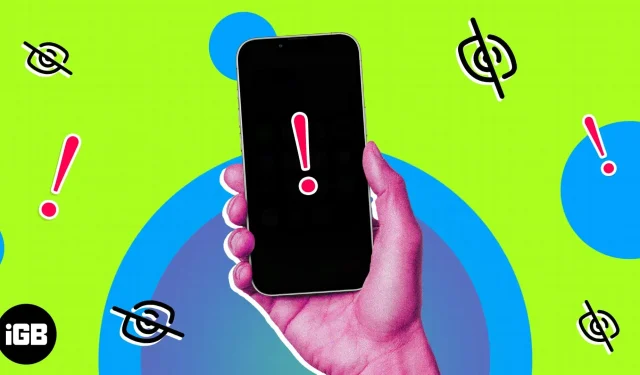
Kāpēc jūsu iPhone ekrāns kļūst melns?
- Programmatūras problēmas:
- Ja izmantojat beta versiju, melnā ekrāna nāves kļūda var ietekmēt jūsu iPhone.
- Nepilnīga iOS atjauninājumu instalēšana.
- Aparatūras problēmas: iPhone displeja vai citu iekšējo daļu fiziski bojājumi var izraisīt arī melnu ekrānu.
Vai esat kādreiz juties neapmierināts, kad ieslēdzāt savu iPhone tikai tāpēc, lai redzētu melnu ekrānu un nekādu atbildi? Diemžēl šī ir izplatīta problēma, ar ko saskaras daudzi lietotāji visā pasaulē. Neatkarīgi no tā, vai to izraisa aparatūras vai programmatūras kļūme, tā var būt nomākta un saspringta. Šajā ziņojumā mēs apspriedīsim dažus ātrus iPhone nāves melnā ekrāna problēmas labojumus.
1. Pārbaudiet, vai jūsu iPhone akumulators ir izlādējies.
Problēma var nebūt tik nopietna, kā jūs domājat. Akumulatora izlādēšanās dēļ ekrāns var kļūt tukšs, un jūsu iPhone galu galā var neizdoties. Kā risinājums, uzlādējiet to un pārbaudiet, vai rodas problēma. Ja problēma joprojām pastāv, veiciet tālāk norādītās darbības, lai iPhone tālruni atbrīvotu no melnā ekrāna problēmas.
2. Pārbaudiet, vai problēmu nav izraisījusi lietojumprogrammas avārija.
Dažas lietotnes, kas bieži avarē, var izraisīt arī iPhone melnā ekrāna problēmu. Ja lietotne nav pareizi optimizēta, katru reizi, kad to atverat, iPhone tālrunī redzēsit tikai melnu ekrānu.
Kad notiek kaut kas līdzīgs, pārbaudiet, vai varat piezvanīt lietotņu pārslēdzējam. Pēc tam piespiedu kārtā aizveriet iPhone tālrunī lietotnes, kuras, jūsuprāt, varētu izraisīt problēmu.
3. Piespiedu kārtā restartējiet savu iPhone
Ja neviena no iepriekš minētajām darbībām nedarbojas, mēģiniet piespiest restartēt savu iPhone. To darot, varat notīrīt visus kešatmiņas failus, kas ietekmē pareizu programmatūras darbību.
4. iPhone rūpnīcas datu atiestatīšana, izmantojot Mac vai PC.
Tas var šķist sāpīgi, taču, iespējams, būs jārestartē iPhone, lai atbrīvotos no nāves melnā ekrāna problēmas. Mums ir rokasgrāmata par iPhone rūpnīcas atiestatīšanu, izmantojot Mac vai datoru. Tādējādi tiks pilnībā noņemti visi bojātie dati, kas ietekmē jūsu iPhone displeju.
5. Atjauniniet iPhone, izmantojot Mac vai datoru
Joprojām ir cerība. Neatkarīgi no problēmas varat atjaunot iPhone melno nāves ekrānu, pārejot uz atkopšanas režīmu. Jūsu uzziņai šeit ir mūsu detalizētais ceļvedis par to, kā atjaunot vai atjaunināt savu iPhone no atkopšanas režīma.
Ņemiet vērā, ka šis process var dzēst visus jūsu iPhone datus, taču tas joprojām ir labāk nekā tukšas ierīces saglabāšana.
6. Izmantojiet trešās puses iPhone atjaunošanas lietotni
Daudzi iTunes lietotāji var būt mulsinoši un var nevēlēties veikt smago darbu. Šīs problēmas risinājums ir izmantot jebkuru citu atkopšanas lietojumprogrammu. Mēs iesakām izmantot FoneGeek iOS sistēmas atkopšanas rīku, lai atjaunotu savu iPhone.
7. Sazinieties ar Apple atbalsta dienestu.
Ja neviena no šīm problēmām nedarbojas, vienīgais risinājums ir sazināties ar Apple atbalsta dienestu, lai saņemtu palīdzību. Pateicoties tam, jūs varēsiet atrast risinājumu savām problēmām, un, ja jums ir Apple Care Plus, jums pat nebūs jāuztraucas par izmaksām, jo tas palīdzēs jums iegūt nomaiņu vai remontu par zemām izmaksām vai pat bez maksas.
FAQ
Tas ir atkarīgs no problēmām, ar kurām saskaras jūsu iPhone. Ja to izslēgsit zema akumulatora uzlādes līmeņa dēļ, tas ātri ieslēgsies. Kas attiecas uz pārējo, tas viss ir atkarīgs no jautājumiem.
Atgrieziet krāsas savā iPhone ekrānā!
Jūsu iPhone tālrunim ir pārsteidzošs displejs, un to nevajadzētu atstāt ar melnu nāves ekrānu. Tāpēc es jums atnesu šos labojumus. Ja jums joprojām ir ieteikumi vai jautājumi, rakstiet tos komentāros.



Atbildēt